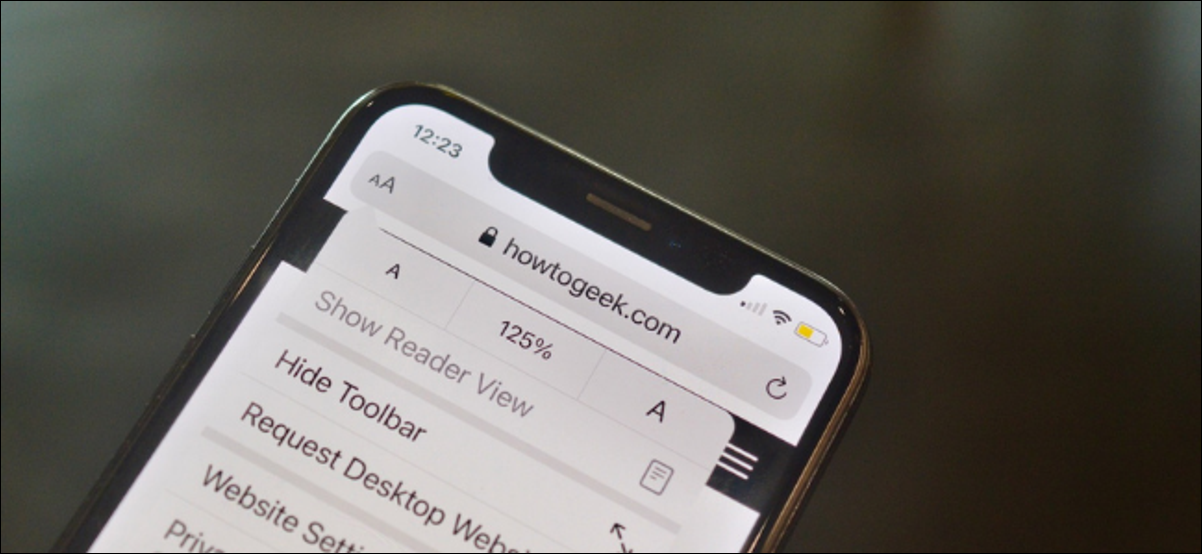
No todos los sitios web son iguales, algunos utilizan fuentes pequeñas, mientras que otros tienen un tamaño de texto enorme. Cuando navega en Safari en su iPhone o iPad, puede cambiar el tamaño del texto para adaptarlo a sus necesidades.
Cuando lee páginas web en su Mac, es posible que esté acostumbrado a simplemente presionar el método abreviado de teclado Comando + ”+” para aumentar el tamaño del texto . Pero, ¿cómo se hace con la interfaz de pantalla táctil de su iPhone o iPad?
Puede utilizar la función de zoom de texto incorporada de Safari. Esta función solo cambia el tamaño del texto de la página web. Mantiene todo lo demás como está: las imágenes y otros elementos de la interfaz de usuario permanecerán iguales. Una vez que haya cambiado el tamaño del texto de un sitio web, Safari lo recordará la próxima vez que abra la página.
Para comenzar, abra el navegador Safari en su iPhone o iPad y visite la página web donde desea aumentar o disminuir el tamaño del texto.
A continuación, toque el botón «aA» en el lado izquierdo de la barra de URL.
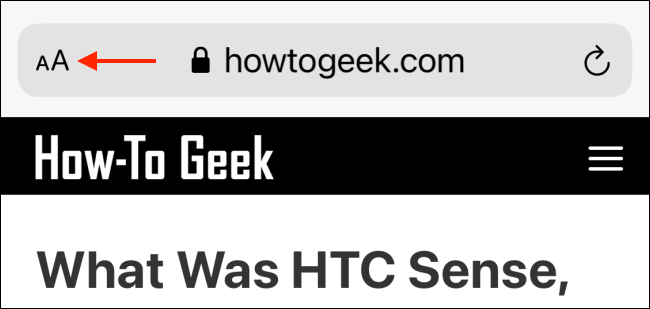
Aquí, toque el botón «a» para reducir el tamaño del texto, o toque el botón «A» para aumentar el tamaño del texto.
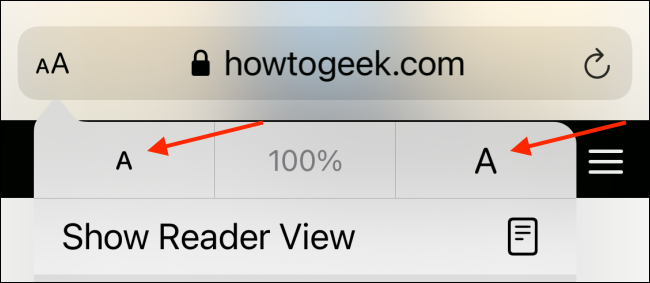
El zoom de texto predeterminado se establece en 100%. Puede reducir el tamaño del texto al 50% o aumentarlo hasta el 300%.
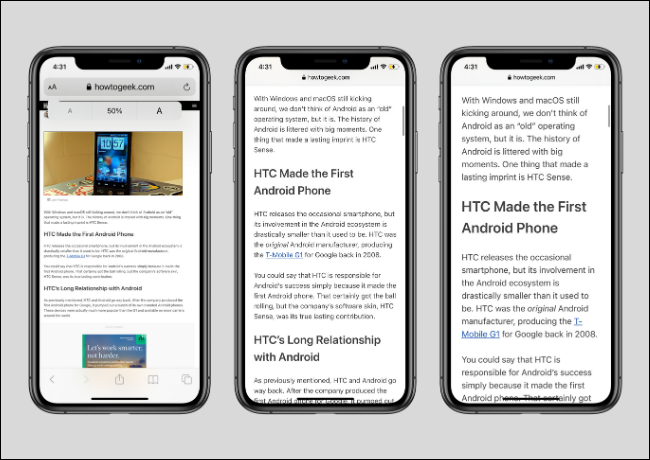
Si desea restablecer rápidamente el tamaño del texto al predeterminado, simplemente toque el valor de porcentaje en el medio.
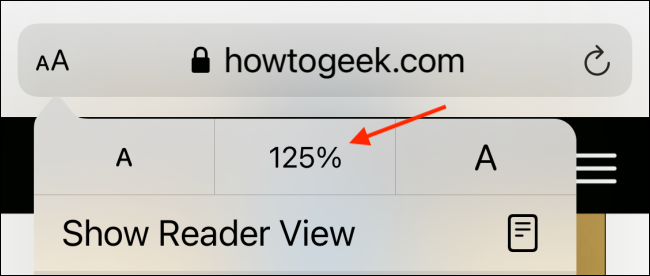
La función de zoom de texto de Safari también funciona en la Vista del lector . Si desea leer un artículo extenso sin los elementos del sitio en un tamaño de texto más grande, le recomendamos que utilice el modo de lectura.
Después de cargar la página, toque y mantenga presionado el botón «aA» para habilitar la Vista del lector.
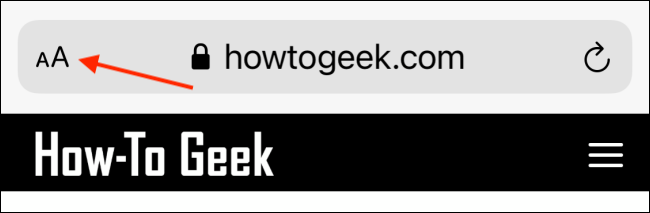
Luego, toque el botón «aA» nuevamente. Desde aquí, puede aumentar o disminuir el tamaño del texto.
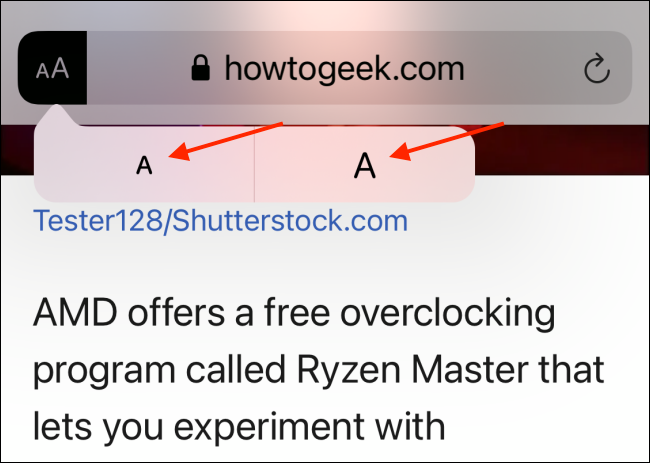
Reader View recordará su preferencia de tamaño de texto sin importar qué sitio web esté utilizando.
¿Estás cansado de acercar y alejar las páginas web? Aquí hay siete formas de hacer que la web sea más legible en el iPhone .


